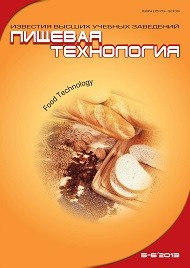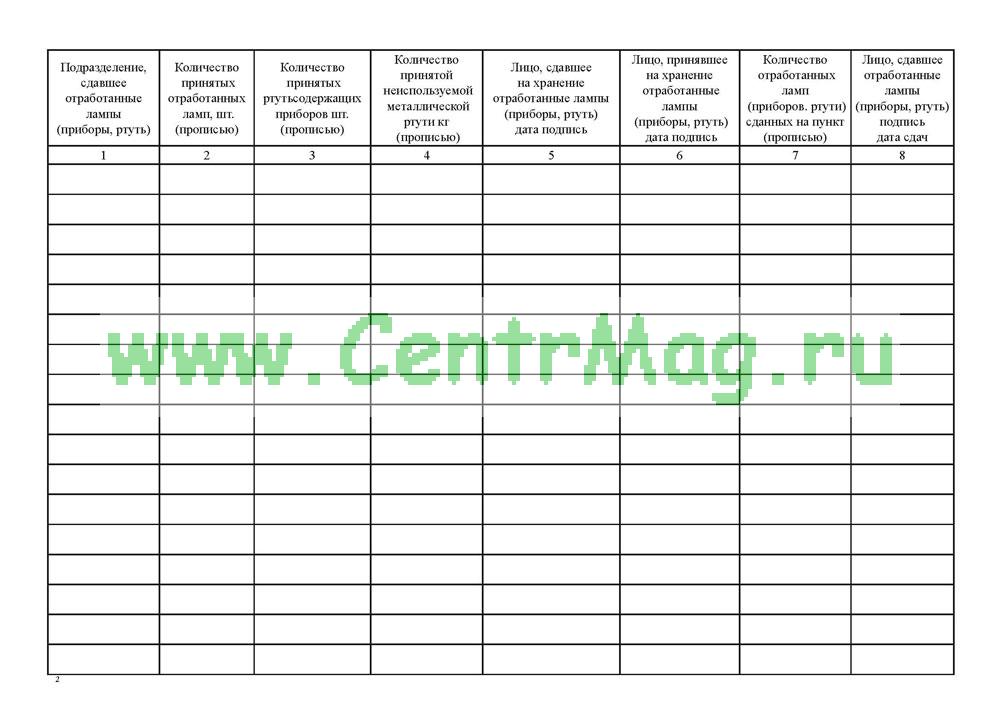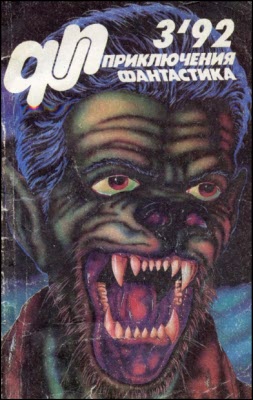Как удалить историю посещения сайтов в Яндексе на компьютере? Как очистить журнал посещений интернета в яндексе
Как удалить историю посещения сайтов в Яндексе на компьютере?
 Всем привет
Всем привет  Я покажу как удалить историю в Яндекс Браузере и в самом Яндексе, ну то есть в поисковике. История посещаемых сайтов вообще штука интересная, с одной стороны она ведется как в браузере, так и в поисковике, но вот смысла в ней я особого не вижу. Ну история и история, ну там список посещаемых ваших сайтов, толку то от этого? Часто ли вы смотрите в эту историю? Я вот не часто..
Я покажу как удалить историю в Яндекс Браузере и в самом Яндексе, ну то есть в поисковике. История посещаемых сайтов вообще штука интересная, с одной стороны она ведется как в браузере, так и в поисковике, но вот смысла в ней я особого не вижу. Ну история и история, ну там список посещаемых ваших сайтов, толку то от этого? Часто ли вы смотрите в эту историю? Я вот не часто..
Но я случайно только узнал, что и в Яндексе, ну то есть в поисковике, что там также сохраняется история. В Google тоже есть такая штука, я ее там тоже отключил, давно это было. А вообще я не вижу смысла заморачиваться — все равно ни Яндекс ни Google за вами не следит. Но я думаю что в большинстве случаев удаляется история не из-за них, а по причине, что может какой-то человек увидеть что вы там смотрели в интернете. Ну например жена захочет посмотреть что там муж смотрел на компе, какие сайты посещал. Да, тут спору нет, муж должен знать как удалить историю в Яндексе, иначе жена может что-то такое узнать…
Итак, начнем с Яндекс Браузера. Открываем его:

Как только запустил Яндекс Браузер, так он мне сразу — давай я буду твоим браузером по умолчанию? 
В общем открыли браузер, потом вызываем меню и там выбираем пункт История, а потом снова нажимаем на История:

Кстати в историю можно попасть и если просто перейти по этому адресу:
browser://history/
Потом отроется страница, где будут отображаться все те сайты, которые вы смотрели в браузере. Ну так вот, здесь справа будет кнопка Очистить историю, нажимаете ее:

Теперь смотрите, у вас будет такое окошко, тут чтобы удалить всю-всю историю, то логично будет выбрать в меню за все время и потом нажать кнопку Очистить историю:

Там в принципе есть еще галочки, ну там пароли, куки, если нужно то можно и их удалить…
Ну вот на этом все, теперь если снова открыть меню браузера, то там в пункте История уже ничего не будет:

Ну, надеюсь что понятно. А вообще знаете, лучше не историю чистить, а использовать режим инкогнито 
А теперь я покажу как удалить историю запросов в Яндексе. Ну то есть все то что вы в нем набирали, вот как это удалить я и покажу. Нет ничего сложного, хотя честно говоря я думал что это будет сложно, но нет 
Сразу скажу что это удалить можно только если вы зарегистрированы в Яндексе, а если нет, то думаю что никакие запросы вообще не записываются. Так что если не хотите чтобы собиралась статистика запросов — не регистрируйтесь в Яндексе, это я имею ввиду в той же Яндекс-почте.
Итак, сперва нужно перейти вот на эту страницу:
https://passport.yandex.ru/profile
Эта страница, это страница профиля вашего, ну то есть Яндекс-паспорта. Вот тут, в правом верхнем углу будет типа иконка ваша, ну вот по ней нажимаете и в выпадающем меню нажимаем Настройки:

Откроется новая страница, ну типа настройки. Вот кто бы мог подумать, я точно не догадался бы сразу, что поисковые запросы это… Мои находки. Вот такой прикол. В общем нажимаем по этим находкам:

Теперь тут вам нужно сперва нажать на Очистить историю:

История запросов удалится, а потом просто передвиньте ползунок, тот что слева, ну чтобы отключилась запись истории:

Ну вот видите, получилось все это отключить, но опять же, повторюсь что это если вы есть в Яндексе, ну если у вас там есть аккаунт. Без аккаунта, как я понимаю ничего не записывается. Вообще не пойму даже почему в этом аккаунте есть такая функция. Хотя, при помощи этой функции можно сделать типа какого-то родительского контроля, но до поры до времени, пока ребенок не догонит как отключать эту запись истории…
Ну что, вроде бы у меня получилось. Надеюсь что данная инфа вам была полезной, удачи в жизни и чтобы все было хорошо 
virtmachine.ru
Как удалить историю в Яндексе
Удаления истории в разных браузерах похожая процедура, но все же есть свои небольшие отличия. В том случае, если вы не знаете, как удалить историю в Яндексе, то информация ниже поможет вам в этом вопросе.
Если вы используете другие браузеры на разных устройствах, то эти статьи помогут вам посмотреть или удалить историю в:Internet Explorer
Mozilla Firefox
Opera
Google Chrome
Сразу хотелось бы отметить, что историю посещенных сайтов можно открыть горячими клавишами «Ctrl» + «Shift» + «H» или «Ctrl»» + «H» — в зависимости от установленного браузера. Если вы запомните эти сочетания клавиш, то вам не надо будет разбираться, где находится журнал посещений в том или ином браузере, достаточно будет открыть браузер и нажать эти клавиши.
Находим слева в верхнем углу возле крестика кнопку с тремя линиями и нажимаем на эту кнопку. Далее вам надо выбрать «Дополнительно», после чего нажать «Очистить историю». Обратите внимание, что для этой функции в браузере также присвоены горячие клавиши «Ctrl» + «Shift» + «Del».


Перед вами появится окно, в котором нужно нажать «Очистить историю». Как и Google Chrome, браузер от компании Яндекс предложит вам помимо истории удалить еще ряд других данных, таких как кэш, например.


По желанию поставьте галочки и подтверждаем свое действие нажатием по кнопке «Очистить историю». После этого данные о просмотренных страницах будут удалены.
В том случае, если вас интересует, как удалить историю в Яндексе выборочно, например, когда надо удалить историю какого-то определённого сайта, то нужно после нажатия трех линий выбрать пункт «Настройки» и сверху выбрать «История».


Отметить галочками интересующие вас страницы и щелкнуть «Удалить выбранные элементы». Вот и все, что хотел рассказать, про то как очистить историю в Яндексе.
Пользователям, которым интересно узнать дополнительную информацию про Яндекс браузер смотрите обзор:
useroff.com
Как удалить историю посещения сайтов: инструкция для новичков
Сегодня в этой статье будет обсуждаться вопрос, как удалить историю посещения сайтов. Проделать данную операцию можно при помощи стандартных средств браузера. Но в некоторых случаях полезно будет ознакомиться со сторонними программами. В качестве примера я буду использовать самые популярные браузеры, а именно: Google Chrome, Mozilla, Internet Explorer. Итак, далее вы узнаете, как удалить историю посещения сайтов.
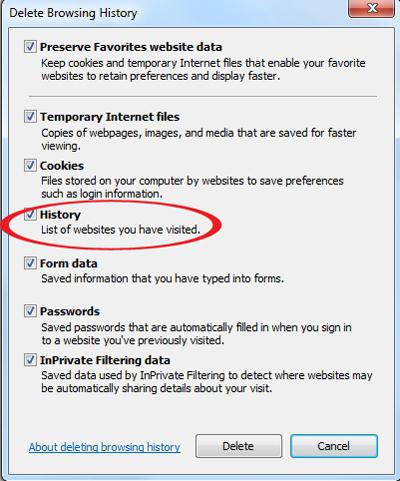
Internet Explorer
- Включите программу.
- Нажмите на иконку шестеренки. Она располагается в правой верхней области.
- Перейдите во вкладку «Безопасность», и выберите первый пункт «Удалить журнал обозревателя».
- Поставьте галочку напротив «Журнал».
- Подтвердите свой выбор, нажав кнопку «Удалить».
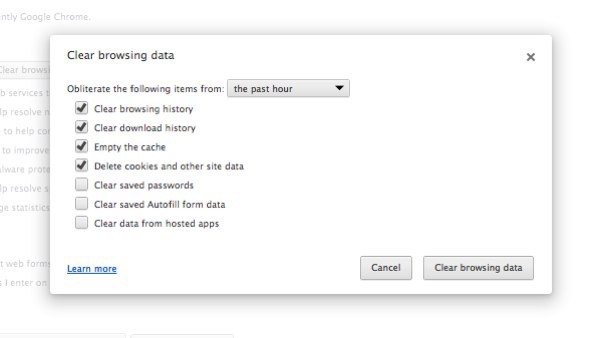
Google Chrome
- Откройте программу.
- Нажмите на иконку с изображением трех горизонтальных полосок. Она располагается в правой верхней локации.
- Выберите пункт «История».
- Нажмите на «Очистить…».
- Выберите «Очистить историю…». Подтвердите свой выбор.
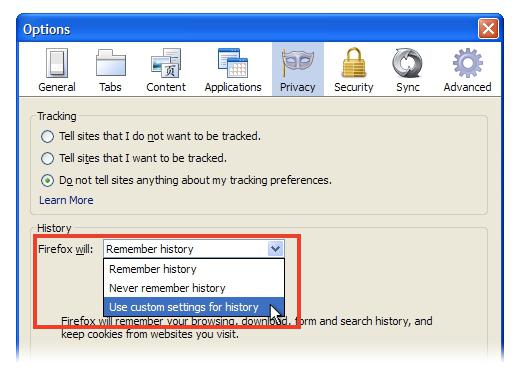
Mozilla Firefox
- Откройте программу.
- Нажмите на иконку приложения, которая будет находится в левом верхнем углу.
- Нажмите на надпись «Стереть недавнюю историю». Она находится в левой части меню.
- Поставьте галочку напротив «Журнал посещений…».
- Подтвердите операцию, нажав на надпись «Очистить…».
Дополнительные сведения
Удаление вкладок «Гугл Хром», «Мозила», «Интернет Эксплоуер» производится по одному принципу. Достаточно нажать ПКМ по интересующей закладке и выбрать пункт «Удалить». Следует заметить, что после этой операции восстановить вкладки уже не получится. При помощи встроенных средств можно также удалять такую информацию, как: кеш, историю загрузок, настройки сайтов, сохраненные пароли и т. д.
Сторонние программы
Конечно, удалить журнал браузера смогут и обычные встроенные средства. Но если вы хотите получить более расширенный функционал, вам следует присмотреться к различному стороннему софту. Как правило, такие узкопрофильные программы позволяют гибко настраивать браузеры. Например, можно сделать автоматическое удаление просмотренных страниц, которое будет происходить каждый раз перед выходом из утилиты. Из подобного софта я рекомендую использовать такую утилиту как CCleaner. В ней имеется масса преимуществ. Начать стоит с того, что она совершенно бесплатная. Скачать вы ее можете с официального сайта. Эта программа позволяет удалять всю временную информацию из веб-браузеров одним нажатием. При этом можно форматировать историю сразу в нескольких утилитах. Интерфейс программы имеет довольно наглядное управление. Поэтому запутаться в нем сложно. Но в случае чего можно использовать встроенную справку, которая позволяет расшифровать все действия. Вы можете скачать на свой компьютер другую подобную утилиту. В интернете сейчас таких программ достаточно.
Заключение
Вопрос «Как удалить историю посещения сайтов?» довольно часто задается новыми пользователями. В этой статье я привел инструкции для наиболее популярных браузеров. Если вы используете другое программное обеспечение для просмотра интернет-страниц, то можете установить универсальное стороннее средство. Надеюсь, теперь вы знаете, как удалить историю посещения сайтов.
fb.ru
Как удалить историю посещения сайтов в браузере. Совет
Каждый браузер имеет функцию сохранения истории посещений сайтов, что бывает для пользователей очень удобным. Но в некоторых случаях такая функция может, наоборот, создавать помехи. Давайте на примере некоторых наиболее популярных браузеров — Firefox, Chrome, Yandex, Opera, Explorer — рассмотрим, как можно удалить историю посещения сайтов в браузере.Сразу стоит отметить, что все современные браузеры предоставляют возможность посещать сайты без запоминания истории — это так называемый приватный режим. При использовании такого режима не будет необходимости очищать историю браузера, поскольку она просто не будет сформирована. Так что если вы пользуетесь не домашним ПК, а, скажем, рабочим, вы при желании можете пользоваться приватным режимом и ваша история посещений сайтов останется лишь вашей тайной.
Как удалить историю браузера Firefox?
В браузере Firefox история посещений сайтов хранится в Журнале. В нем можно просматривать список посещенных пользователем браузера сайтов за текущий день, за неделю, за месяц, также в Журнале доступен для просмотра список загруженных через браузер файлов, список закладок (сайты, добавленные в «Избранное»).
Чтобы удалить всю историю посещений сайтов из браузера Firefox, никаких сложных действий предпринимать не нужно: достаточно нажать на панели меню браузера на пункт «Журнал» и выбрать подпункт «Удалить недавнюю историю...», после чего в появившемся диалоговом окне выбрать, какую часть истории посещений следует удалить. Для более точной очистки Журнала можно выбрать, какие именно данные необходимо удалять: только историю посещений и загрузок, файлы Cookies, сохраненные данные форм поиска, настройки сайтов и т. д. В завершение остается щелкнуть по кнопке «Удалить сейчас», чтобы запустить процесс очистки.
Описанный способ подходит для быстрой очистки истории посещений в Firefox. А как быть, если нужно удалить информацию лишь о некоторых отдельных посещенных сайтах? В этом случае вам, к счастью, тоже не придется выполнять каких-либо сложных действий. Просто для начала войдите в Журнал (меню «Журнал» на панели меню, а в нем пункт «Показать весь журнал» или комбинация клавиш Ctrl+H), а затем откройте историю посещений сайтов за тот день, который вас интересует.
В списке посещенных сайтов найдите нужный, при необходимости воспользуйтесь окошком поиска в левой верхней части окна Журнала. Щелкните по нужному вам сайту правой кнопкой мыши и в появившемся контекстном меню выберите пункт «Забыть об этом сайте». Данные о посещении этого сайта будут полностью удалены из Журнала. Если же вы хотите удалить информацию только о посещении определенной страницы того или иного сайта, то в том же контекстном меню выберите пункт «Удалить страницу»: из журнала исчезнет информация только о посещении данной страницы.
anydaylife.com
просмотр и удаление журнала, исключение некоторых страниц
«Яндекс» — это не только известная сегодня поисковая система, но и популярный браузер. Компьютерная программа заинтересовывает пользователей возможностью установления фонов, включения турборежима для ускорения загрузки страниц. Еще одно преимущество программы — простота, ведь у нее нет никаких лишних кнопок. Несмотря на это, вопросы в процессе ее использования возникают. Один из них — как очистить историю в «Яндекс.Браузере».
Содержание материала
Журнал посещений
Во всех браузерах, включая «Яндекс», сохраняются адреса посещенных страниц. Это удобная функция. Она позволяет найти ту страницу, которая раньше была просмотрена. Функция пригождается в разных случаях. Благодаря ее существованию пользователи интернета:
- восстанавливают те вкладки, которые были просто нечаянно закрыты;
- открывают ранее просмотренные сайты, которые раньше не были нужны, но потом понадобились (например, для скачивания книги, видеофильма, аудиозаписи).
Чтобы просмотреть историю поиска в «Яндекс.Браузере», требуется зайти в настройки, нажав соответствующую кнопку. Она располагается в верхней части окна программы и представляет собой несколько коротких горизонтальных линий. При нажатии на кнопку открывается меню. Нужный пункт в нем — это «История». При наведении на него появляется еще одно меню. В нем демонстрируются недавно открытые страницы. Дополнительно в меню можно увидеть еще одну кнопку. Она предназначена для просмотра всех сохраненных адресов.
Также рекомендуем прочитать:
Просмотр хронологии
Стрелочки в окне «Яндекс.Браузера» — знакомый инструмент для пользователей программы. Эти кнопки предназначены для возвращения на предыдущую страницу и пролистывания вперед. Но мало кто знает, что одна из них может показать список посещенных сайтов на вкладке. Для этого требуется нажать на стрелку, перемещающую назад, и просто удерживать ее до появления перечня просмотренных страниц.
Для журнала посещений, выводимого таким способом, установлено одно ограничение. В появляющемся окошке показываются только 12 последних просмотренных интернет-ресурсов.
Если нужные страницы в таком мини-журнале не видны, то следует перейти ко всей истории посещенных сайтов.
Минусы сохранения истории
Не во всех случаях журнал посещений оказывается полезным. Например, на работе в офисах люди часто отвлекаются от своих должностных обязанностей и ищут в интернете какую-либо информацию для себя. Работодатель же может посмотреть, чем на рабочих местах занимаются его сотрудники, и сделать замечание. Еще одна отрицательная сторона журнала посещений — дома любознательные дети, умеющие пользоваться интернетом, могут узнать, какими сайтами интересуются их родители.
Для того чтобы другие люди не могли открыть историю, в «Яндекс.Браузере» предусмотрена удобная функция — режим инкогнито. При его включении журнал посещений не формируется. Все поисковые запросы остаются в секрете. Также есть еще один выход из ситуации, когда требуется скрыть все посещенные сайты. Журнал сохраненных страниц можно просто удалить или почистить, убрав только некоторые строки.
Процесс очистки на компьютере
Удалить историю поиска в «Яндексе» можно за несколько кликов. Для начала требуется открыть журнал посещений (нажать кнопку с горизонтальными линиями в окне компьютерной программы, навести курсор мыши на «Историю» и выбрать в появившемся меню пункт с таким же названием). Новое окно отобразит все просмотренные ранее сайты, а справа можно будет увидеть надпись «Очистить историю». На нее потребуется нажать.
После клика мышкой по надписи откроется небольшое окно. В нем пользователь:
- Указывает нужный период. Программа предлагает стереть сохраненные страницы за последний час, день, неделю, месяц и за все время.
- Ставит галочки напротив нужных пунктов (удаление сведений о просмотрах и загрузках, сохраненных в кэше файлов и т. д. ). При выборе пункта «Медиалицензии» появляется подсказка для пользователя. В ней указывается, что при удалении выбранных данных может быть потерян доступ к лицензионному содержимому некоторых интернет-ресурсов.
Удалить историю просмотров в «Яндексе» можно выборочно — только некоторые страницы. В такой ситуации в журнале посещений напротив каждого нужного адреса ставят галочку (в то место, где отображается иконка сайта) и нажимают на появившуюся вверху надпись («Удалить выбранные элементы»).
На смартфоне или планшете
Уже довольно давно существует мобильная версия браузера «Яндекса». Для нее алгоритм очистки истории посещений аналогичен тем действиям, которые нужно проводить на компьютере. Удаление страниц на телефоне или планшете производится через меню настроек программы. Соответствующая кнопка может быть представлена в виде горизонтальных линий или шестеренки.
Перед тем как очистить историю поиска в «Яндекс.Браузере», стоит хорошенько подумать, действительно ли не нужны сохраненные сведения о посещенных страницах. Очистка журнала — это то действие, которое невозможно отменить.
В браузере не предусмотрено никаких кнопок для того, чтобы в дальнейшем можно было восстановить удаленную информацию.
kompy.guru
Чистим историю посещений в Яндекс браузере
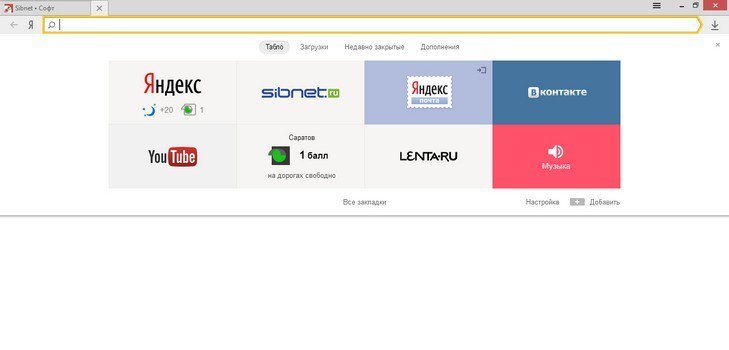
Чистить историю посещения веб-сайтов и загрузок полезно не только лишь для того, чтоб скрыть свои деяния от родственников либо начальства, да и в целях чистки кэша от ненадобной инфы. Сейчас мы поведаем о том, как верно очистить историю в браузере Yandex.
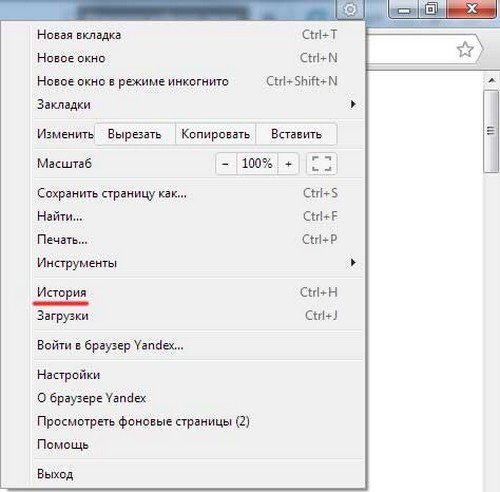
Как удалить историю посещений в Yandex’е
Аннотация по удалению истории Yandex’а на Дроиде
- После захода в браузер, справа вверху ищем изображение шестеренки. Это кнопка опций.
- Нажимаем на нее и в диалоговом окне избираем подпункт «История».
- Выше находится кнопка «Очистить историю». Нажав на нее, вы сходу удалите всю информацию о веб-сайтах, на которые заходили с данного компьютера за определенный отрезок времени.
- Если необходимо выборочно очистить журнальчик, изберите веб-сайты, которые вы желали бы удалить и нажмите на маленькую стрелочку справа от него. У вас появится маленькое окошко, в каком кроме инфы о данном веб-сайте, будет и кнопка «Удалить из истории». Кликнув по ней, вы удалите избранный пункт из истории посещений.
- Не считая посещенных ранее веб-сайтов, рекомендуют чистить и временные файлы cookies, которые совершенно никчемные, и только засоряют память компьютера.
- Нажимаем на кнопку опций, но заместо «Истории» избираем вкладку «Инструменты». В новеньком окне вы можете удалить ненадобные данные, щелкнув по заголовку «Удаление данных о просмотренных страницах». Можно удалить сходу всю информацию, просто нажав на кнопку чистки, либо выборочно, проставив галочки напротив интересующих веб-сайтов.
Отыскать историю посещений в Yandex’е для Дроида можно так:
- для старенькой версии браузера нажимаем поначалу «Меню», а позже находим вкладку «История»
- в новых версиях эта кнопка находится в правом верхнем углу и помечена 3-мя точками
- еще можно зайти в Меню, отыскать папку с опциями, в ней подраздел «Конфиденциальность» и уже там очистить историю.
Как и в версии для компьютера, файлы удаляются как все сходу, так и по одному, отметив нужные галочкой. Но в Дроиде также доступна услуга, которая позволит вам заблаговременно сделать так, чтоб веб-сайты, которые вы посещаете, не показывались в журнальчике посещений.

Для этого употребляют функцию инкогнито, тогда и все открытые вкладки не попадут в историю (сохранятся только закладки и загрузки).
Также можно подключить услугу запрет отслеживания в том же разделе «Конфиденциальность». Подключив ее, обладатели веб-сайтов не сумеют регистрировать количество ваших посещений и демонстрировать вам рекламу во время работы с веб-сайтом.
Просмотр файлов из истории
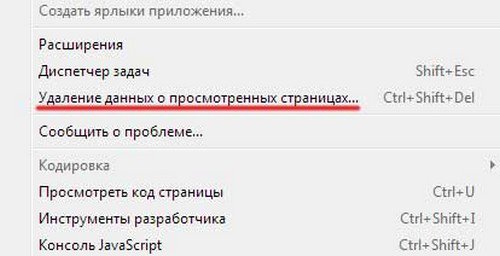
Бывает, что отыскать журнальчик посещений необходимо совершенно не для того, чтоб удалить какие-либо данные. Нередко случается, что вы помните, когда приблизительно заходили на страничку определенного веб-сайта, но не выходит опять отыскать ее в поисковике. Здесь вам и поможет история. Также можно просмотреть историю загруженных файлов, чтоб найти затерянные данные на компьютере либо телефоне.
- жмем кнопку и заходим в загрузки
- открываем Табло и заходим на вкладку загрузок.
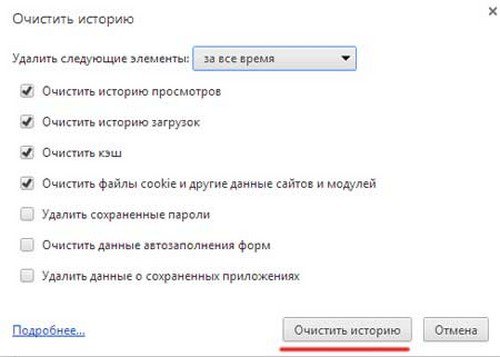
Стоит предупредить, что в неких салонах мобильной связи за услугу удаления истории с вас могут попросить средства. Сумма, вероятнее всего, будет маленькой, но прочитав нашу статью, вы можете сделать все эти манипуляции с компом либо телефоном без помощи других. Тем паче, что даже не очень разбираясь в технике, вы навряд ли нанесете вред компу своими действиями и не можете удалить важную информацию. Всего мало практики, и поиск журнальчика посещений и удаление истории закончит быть большой неувязкой.
tipsboard.ru
Удалить историю просмотров в яндексе
Как стереть историю посещений в Яндекс-браузере?

Яндекс-браузер — востребованная система поиска. Поэтому будет полезно знать, как очистить историю в Яндексе. Принцип действий для удаления истории в браузере Яндекс мало чем отличается на различных устройствах, будь то компьютер, планшет или мобильный телефон.
Вряд ли найдется компьютер, где еще не установлена поисковая система Яндекс. Именно простота и функциональность обозревателя Яндекс принесла ему массовую популярность среди пользователей интернета. Но иногда, несмотря на понятный интерфейс браузера, требуется помощь, для того чтобы разобраться, как удалить историю запросов и для чего это нужно.
Зачем удалять историю в поисковой системе
 Первая и основная причина, по которой может понадобиться очистить историю в Яндексе, — это освобождение жесткого диска от временных файлов.
Первая и основная причина, по которой может понадобиться очистить историю в Яндексе, — это освобождение жесткого диска от временных файлов.
Эту процедуру целесообразно время от времени проводить для чистки компьютерных хранилищ от ненужной текстовой и графической информации. После таких несложных манипуляций скорость и качество работы браузера заметно улучшаются.
Очищать историю запросов в Яндексе необходимо и для того, чтобы быть в курсе обновлений наиболее посещаемых сайтов. После очистки журнала посещений браузер для загрузки страницы берет данные не из собственного хранилища, а обращается к информационному ресурсу. При этом, если на интересующем сайте доступны обновления, пользователь будет узнавать об этом одним из первых.
Еще одной причиной может послужить желание скрыть историю поиска в Яндексе. В случае использования чужого компьютерного устройства свою информацию можно засекретить.
Способы и последовательность действий при очистке истории в Яндексе
В Яндекс-браузере предусмотрена полная либо выборочная очистка. Для того чтобы убрать все лишнее из журнала посещений, надо в правом верхнем углу страницы кликнуть на значок инструментов (три горизонтальные полоски).
В открывшемся перечне нужно выбрать пункт «История». И в дополнительной вкладке — верхнюю позицию с таким же названием. В раскрывшемся окне отображен список посещения сайтов. Этот процесс можно ускорить, набрав на клавиатуре комбинацию клавиш Ctrl+H.
В правой части экрана компьютера размещена активная надпись «Очистить историю». Активируем ее наведением курсора и получаем диалоговое окно со списком элементов и перечнем временных периодов.
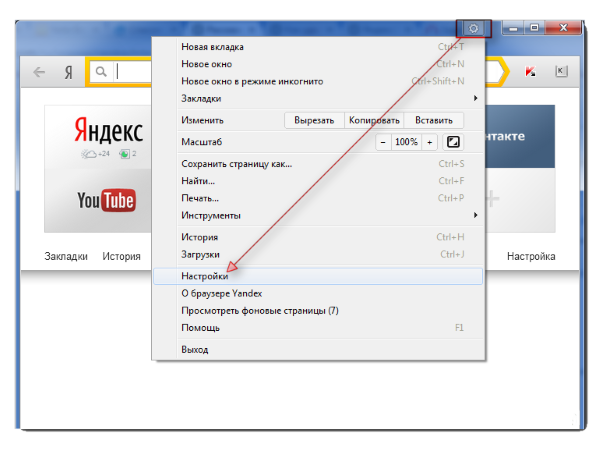
Рассмотрим, как очистить историю посещения полностью:
- Выполнить все вышеперечисленные действия, чтобы открыть журнал посещений и в нем дополнительную вкладку для выбора параметров.
- В диалоговом окне нужно проставить галочки в тех пунктах, которые удаляются. Как правило, это история просмотров и загрузок, файлы-куки и прочие данные сайтов.
- Выбрать временной диапазон от одного часа до периода за все время (предпочтительней).
- Активировать курсором кнопку «Очистить историю» и подождать до завершения операции.
Полное удаление информации о посещении сайтов в компьютере используется в основном для освобождения пространства на жестком диске, чтобы ускорить работу поисковика и ради отслеживания обновлений интернет-ресурсов.
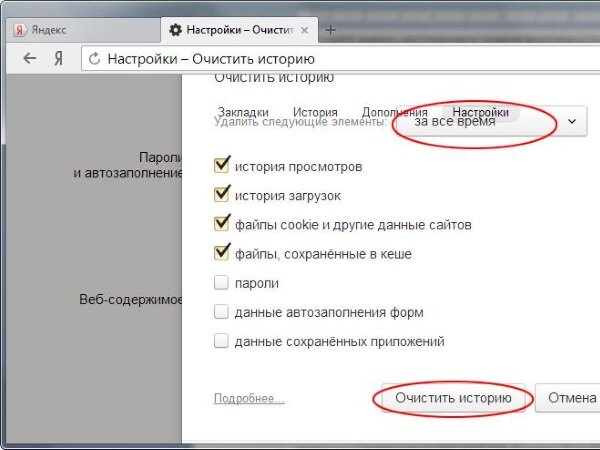
Скриншот настроек 2.
Теперь разберем, как очистить историю просмотров выборочно:
- Осуществить все предварительные действия по открытию браузера.
- Выбрать нужные страницы, проставив галочки.
- Навести курсор на кнопку «Очистить историю», открыв дополнительную вкладку.
- В раскрывшемся диалоговом окне необходимо пометить элементы для удаления.
- Обозначить временной период.
- Подтвердить намерения, нажав на кнопку «Очистить историю», и дать несколько минут системе для завершения процесса.
Выборочное удаление данных о посещении страниц в браузере подойдет для того, чтобы скрыть информацию о просматриваемых сайтах. Такой способ предпочтителен, если нужно воспользоваться чужим или общим компьютерным гаджетом.
Удаление истории в Яндексе на планшете
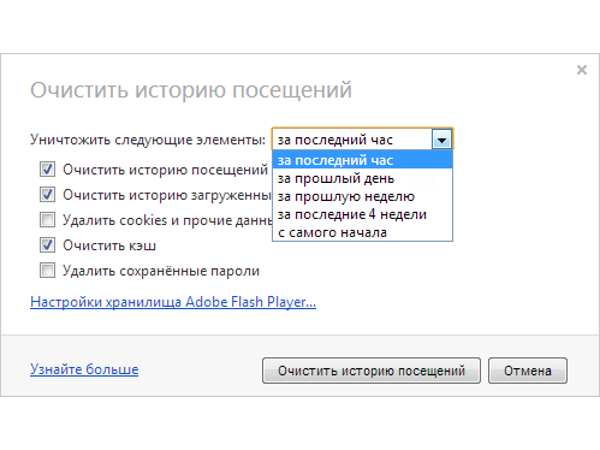
Удаление истории на планшете.
Очистить журнал посещений на Андроиде очень просто. На планшете поисковая система Яндекс отличается незначительно.
На стандартной странице Яндекс в планшете нужно найти кнопку с тремя вертикальными полосами. Иконка находится в правой верхней части экрана. В открывшемся списке выбрать строку «Настройки». На новой странице надлежит перейти в подпункт «Конфиденциальность».
И из трех предложенных вариантов выбрать «Очистить данные». Далее в перечне отметить галочками необходимые элементы: история, данные веб-страниц, кэш, предупреждения для сайтов, загрузки.
Неотмеченными зачастую оставляют несколько пунктов: пароли и открытые вкладки. Потом перейти к удалению, нажав «Очистить данные». Следующее диалоговое окно предложит подтвердить действия. Время ожидания завершения процесса может занять несколько минут.
Чистка истории в Яндексе на мобильных устройствах
Удалить историю в Яндексе на телефоне можно похожим способом, как и в предыдущих устройствах. В мобильном телефоне с операционной системой Андроид понадобится запустить браузер Яндекс.
Найти значок в виде шестеренки, которая подразумевает «Настройки», и нажать на нее. В открывшемся списке опций нужно выбрать раздел «Конфиденциальность». Далее в подразделе «Очистить данные» необходимо пометить элементы для ликвидации.
И еще раз активировать функцию «Очистить данные». Система затребует последнее подтверждение, после чего запустится процесс удаления посещений, загрузок и других ненужных сведений. Процесс не займет много времени.
В дальнейшем можно избавить себя от хлопот, связанных с очищением журнала посещений и загрузок. В пункте «Конфиденциальность» отметить «Не сохранять историю».
Только в таком случае не получится воспользоваться сохраненной в истории поисковика информацией.
Бывает так, что по причине внезапной потери доступа к интернету важная страница закрылась и обращение к журналу посещений может оказать неоценимую услугу, а именно возможность восстановить весь утерянный сеанс.
Все о создании сайтов, блогов, форумов, интернет-магазинов, их продвижении в поисковых системах и заработке на сайте
История поиска и просмотров в Яндексе — как ее найти, открыть и посмотреть, а при необходимости очистить или удалить
Обновлено: 30 ноября 2016
Здравствуйте, уважаемые читатели блога KtoNaNovenkogo.ru. Когда вы путешествуете по интернету, то используете два обязательных для этого дела инструмента — браузер и поисковую систему (в рунете это чаще всего Яндекс). Оба они умеют вести и хранить историю ваших посещений, просмотров страниц и поисковых запросов. которые вы вводили. В случае необходимости вы можете восстановить хронологию событий и найти ту страницу, которую открывали вчера, или тот запрос, что вводили в поиск Яндекса полгода назад. Это очень удобно.
Но зачастую возникает и обратная ситуация, когда нужно стереть все следы вашей жизнедеятельности в сети. В этом случае у вас возникает вопрос: как удалить историю в Яндексе. Как очистить историю просмотров в вашем браузере? Как найти и почистить все прочие следы? Сегодня я как раз и хочу заострить ваше внимание на этой теме. Мы поговорим как про очистку истории поиска, так и про удаления в браузере (включая и Яндекс браузер) всех следов вашей деятельности в сети.
Как посмотреть историю поисков и просмотров в Яндексе?
Как я уже упоминал выше, историю ведет не только браузер, но и поисковые системы. Например, в Яндексе за ее хранение отвечает специальный набор инструментов под названием «Мои находки». Именно там можно будет удалить всю историю вашего общения с этим поисковиком и, при желании, вообще отказаться от того, чтобы велся журнал ваших просмотров и посещений (хотя он может пригодиться, например, для того, чтобы восстановить утерянную в закладках страницу, на которую вы попали из Яндекса, что очень удобно).
Яндекс — это в первую очередь поисковая система. которой пользуется более половины пользователей рунета. Недавно мы с вами уже рассматривали его настройки, в частности, подробно поговорили про настройку виджетов на главной странице Яндекса. а также подробно обсудили вопрос: как искать в Яндексе на профессиональном уровне. Но этим настройки этой поисковой не ограничиваются, ибо есть еще настойки истории ваших посещений, которых обязательно стоит коснуться.
Итак, для начала вам нужно будет перейти на главную страницу этого поисковика . Именно с нее можно будет попасть в нужный нам раздел настроек, которые доступны из выпадающего меню шестеренки, живущей в правом верхнем углу.
Выбираем самый нижний пункт «Другие настройки», а на отрывшейся странице нам будут интересны, в плане изучения истории ваших действий в Яндексе, два пункта приведенного там меню:
При клике по пункту «Настройки результатов поиска» вы сможете в самом низу открывшейся странице разрешить или запретить поисковику вести журнал с историей ваших поисковых запросов, посещенных страниц, поиска товаров в Яндекс Маркете. а также отдельно можете запретить или разрешить использовать эти данные для формирования результатов поиска и поисковых подсказок.
Здесь вы можете только как бы отключить или включить запись истории, а вот посмотреть то, что уже было записано, можно будет кликнув по надписи «Мои находки» (на обоих приведенных выше скриншотах). Здесь вы найдете много чего интересного и сможете восстановить ранее найденную, но затем утерянную информацию. История Яндекс поиска — это довольно-таки мощный инструмент:
Здесь с помощью расположенного в левом верхнем углу переключателя опять же можно будет остановить или снова включить запись журнала событий. В левой колонке можно будет отдельно просмотреть историю ваших поисковых запросов, историю поиска картинок. товаров в магазине Яндекс Маркет, а также все эти данные при необходимости сможете сохранить и скачать (экспортировать).
В самом верху расположена временная линия, которая очень оперативно позволит переместиться на тот момент, где вы что-то желаете найти или, наоборот, удалить из истории ваших посещений на Яндексе. Если у вас накопилось огромное число запросов, просмотров и других обращений, то можете воспользоваться поиском по истории. строка которого расположена прямо над временной линией. Как ни странно, но это вовсе не очевидное действие — поиск по результатам поиска.
Как удалить частично или совсем очистить историю в Яндексе?
Как вы уже, наверное, заметили, можно не очищать всю историю целиком, а удалить какие-то отдельные запросы или посещенные страницы. просто кликнув напротив них по крестику. Удалится данный запрос и все страницы, на которые вы перешли при поиске ответа на него.
Например, при просмотре журнала Яндекса Маркета можно будет удалить из него отдельные просмотренные товары, а можно будет и всю историю очистить с помощью расположенной вверху одноименной кнопки:
Кстати, забыл сказать, что история поиска будет сохраняться (писаться) только в том случае, если вы авторизованы в Яндексе (в правом верхнем углу вы видите свой логин-ник). Если вы не авторизованы, то никакие «Мои находки» вам будут не доступны, а значит и очищать будет нечего.
Яндекс, понятное дело, все равно ведет свою внутреннюю статистику, но там вы будет фигурировать только как IP адрес вашего компьютера или как куки браузера (которые тоже можно почистить). через который вы осуществляли поиск. Удалить эту историю у вас не получится (только из браузера, очистив его кэш, т.е. историю ), но доступ к ней практически никто получить не сможет, так что можно об этом не беспокоится. ИМХО.
Если хотите, чтобы и ваш IP поисковик не узнал, то используйте анонимайзеры (Хамелеон, Spools). Если и этого покажется мало, то скачайте браузер Тор. который позволяет не оставлять практически никаких следов в сети, так что и удалять историю на Яндексе или где бы то ни было вам не придется.
Да, чуть не забыл рассказать, как очистить всю историю Яндекса скопом, а не по одному. Для этого на странице «Мои находки» вам нужно будет кликнуть по расположенной в правом верхнем углу кнопке «Настройки»:
Ну, и на открывшейся странице вы сможете как остановить запись, так и полностью очистить уже накопленную историю с помощью имеющейся там кнопочки:
Это все, что касалось поисковой системы и ведущейся в ней статистики вашей активности.
Как посмотреть и очистить историю Яндекс Браузера?
Однако, историю ведет не только поисковая система, но и браузер, которым вы пользуетесь. Если это довольно популярный в рунете Яндекс браузер (смотрите где можно скачать Яндекс браузер ), то в нем тоже ведется история просмотров и посещенных вами страницы, а значит может возникнуть срочная необходимость ее очистить. Как это сделать? Давайте посмотрим.
Для вызова окна очистки истории можно воспользоваться комбинацией клавиш Ctrl+Shift+Delete. находясь в окне браузера, либо перейти из меню кнопки с тремя горизонтальными полосками в настройке браузера и найти там кнопку «Очистить историю».
В обоих случаях откроется одно и то же окно удаления истории ваших блужданий по интернету с помощью браузера Яндекса:
Здесь нужно выбрать период, за который вся история будет удалена (для полной очистки лучше выбирать вариант «За все время»), поставить галочки в нужных полях, ну и нажать на соответствующую кнопку внизу. Все, история вашего браузера будет почищена до основания.
Удачи вам! До скорых встреч на страницах блога KtoNaNovenkogo.ru
Подборки по теме:
Как удалить почту и почтовый ящик на Mail.ru, Яндексе и Gmail Что такое кэш и как его очистить в Опере, Мозиле, Хроме и других браузерах? Как удалить сообщение и всю переписку в Скайпе, можно ли изменить логин и удалить аккаунт Skype Как найти и удалить неиспользуемые строки стилей (лишние селекторы) в CSS файле вашего сайта Поиск по картинке, фото или любому загруженному изображению в Гугле и Яндексе — как это работает Почему не загружается (не работает) социальная сеть «Одноклассники» и как ее открыть, если она заблокирована?
Как очистить историю в яндекс браузере за минуту?
Всем привет! В этой статье я расскажу как просто и без особого труда очистить историю в браузере Yandex. В данной статье будет подробно описано и рассмотрено как удалить историю посещенных интернет ресурсов в браузере Yandex.
Прочитав данную статью, вы сможете легко и без проблем удалить историю посещенных вами интернет страниц.
Для удаления истории посещенных интернет страниц запускаем в вашей системе Yandex браузер. Далее нам нужно открыть вкладку настройки вашего браузера. Для этого перемещаем курсор мыши в верхнюю правую часть вашего браузера, и кликнуть 1 раз по кнопке с настройками левой кнопкой мышки.
Ранее я уже рассказывал как сделать яндекс стартовой страницей, если интересно то читайте эту статью http://public-pc.com/brauzery/kak-sdelat-startovuyu-stranicu-yandeks.html
Как очистить историю в яндекс браузере? Верный спопоб!
Чтобы узнать как очистить историю в яндекс браузере, вам нужно повторить все мои действия.
- В раскрывшемся меню с настройками, мы наводим курсор мышки на пункт « История ». Откроется подпункт « Менеджер истории » из выпадающего списка.
- Мы нажимаем 1 раз левой клавишей списка на него, после этого откроется в отдельной вкладке браузера – « Менеджер истории ».
- Так же существует комбинация клавиш для быстрого вызова данного меню. Для этого нам необходимо нажать на клавиатуре одновременно сочетание клавиш Ctrl+H .
- После открытия пункта «Менеджер истории» любыми из перечисленных способов в вашем браузере откроется страница с посещенными сайтами.
- Здесь вы сможете выбрать необходимые страницы и удалить их, или удалить полностью всю историю посещения – за все время.
- Для того чтобы удалить историю посещенных страниц в Yandex браузере, необходимо навести курсор на кнопку «Очистить историю» кликнув 1 раз левой кнопкой мышки.
После этого откроется всплывающее окно с настройками, которые вы можете выбрать на ваше усмотрение.
- Нажав на пункт « Удалить следующие элементы » из сплывающего меню выбираем время, за которое вам нужно очистить историю.
- В сплывающем меню присутствуют такие пункты, как удалить историю за прошедший час, прошедший день, прошедшую неделю, прошедшие 4 недели и за все время.
- По умолчанию стоит пункт – удалить следующие элементы за все время .
Выбрав время за которое вы хотите удалить свою историю посещенных ресурсов переходим к выбору дополнительных настроек, а именно нам необходимо выбрать такие пункты как — историю просмотров, историю загрузок, файлы cookie и другие данные сайтов, файлы, сохранённые в кеше, пароли, данные автозаполнения форм, и последний пункт — данные сохранённых приложений.
Выбрав необходимые нам пункты и время, за которое нужно удалить историю нажимаем на кнопку чуть ниже правее — « Очистить историю ». Сам процесс занимает от нескольких секунд до нескольких минут в зависимости от объема накопленной вами истории.
Как вы видите все довольно просто и понятно, и вы теперь сами знаете как удалить историю в яндекс браузере. Если хотите получать мои уроки себе на почту — напишите свой email в окошке в конце статьи, а я вам пожелаю добра и здоровья!
С Ув. Евгений Крыжановский
Отблагодари меня, поделись ссылкой с друзьями в социальных сетях:
Ничего не пропагандирую, но как известно браузер от яндекса сделан на ядре хромиум, это тот же почти хром но с открытым, доступным кодом, и в принципе яндекс браузер это по сути то же что и хром, только немного переписан код, а как мне известно с практики нет ничего хужего, как разобратся в чужом коде, вечно допускается множество ошибок. И мне почему то кажется что и с яндексом прошло не все гладко как хотелось, и я пользуюсь хромом и как то отношусь подозрительно и с опасением в стабильности к этому браузеру.И еще хочу спросить, те кто им пользовался, неужели он превзошел хром? можете назвать его приемущества?)
всё понятно написано спосибо
Спасибо за информацию,очень помогла)
Спасибо)))Информация очень доходчиво и понятно написана!
Yandex браузер (за ярлык в народе названный просто — стринги) мне лично не внушает доверия, какой-то он недоделанный. Но раз люди пользуются, значит и инфа эта будет для них полезна.
Спасибо за доходчивое описание.
ЗДОРОВО…КАК ВСЕ ПРОСТО….СПАСИБО…ЗА ПОДСКАЗКУ…
Спасибо за сокрашения уйму времени
яндекс мне как то неподуше я больше люблю гугл
Добавить комментарий Отменить ответ
Навигация записей
Как отключить мышь на ноутбуке? Легко!
Почему тормозит видео в интернете и как это исправить?
Свежие комментарии
Свежие записи
Источники: http://lediznaet.ru/dom/internet/kak-ochistit-istoriyu-v-yandekse-na-kompyutere.html, http://ktonanovenkogo.ru/voprosy-i-otvety/istoriya-poiska-prosmotrov-v-yanedkse-kak-najti-otkryt-posmotret-ochistit-udalit.html, http://public-pc.com/brauzery/kak-ochistit-istoriyu-v-yandeks-brauzere-za-minutu.html
it-radar.ru